恢復原廠設定會清除Android手機上的所有數據,將其恢復到原始設定。這對於排除故障或清理手機資料很有用,但同時也會刪除聯絡人、照片和其他個人資料。如果您最近重置了Android手機,現在想知道如何恢復聯絡人,不用擔心。即使您沒有建立備份,也有多種方法可以還原聯絡人。本文將向您介紹幾種恢復原廠設定後從Android手機恢復聯絡人的方法。

是的,恢復出廠設定後可以恢復聯絡人。如果您之前已將聯絡人同步到 Google 帳戶或備份到雲端存儲,那麼恢復非常簡單。即使您沒有備份,某些工具或 SIM 卡儲存空間也可能有助於找回遺失的聯絡人。
如果您在恢復原廠設定前沒有建立備份,復原可能會更具挑戰性,但並非不可能。您可以使用專業的第三方復原工具,例如Android Contacts Recovery 。這是一款功能強大且專業的Android資料復原工具,可恢復因各種原因(例如恢復原廠設定、Root 錯誤、系統崩潰、病毒攻擊、裝置故障、意外刪除等)刪除的檔案。
使用Android聯絡人恢復工具,您可以在恢復出廠設定後恢復遺失的Android聯絡人以及電子郵件、職位、地址等詳細資訊。復原的聯絡人可以以 VCF、CSV 和 HTML 等不同格式匯出到您的計算機,以便您更好地管理文件。
Android聯絡人恢復的更多功能:
現在,在您的 PC 上下載Android Contacts Recovery 並使用它來恢復原廠設定後的聯絡人。
以下是恢復出廠設定後恢復Android聯絡人的方法:
01在您的電腦上啟動程序,然後透過 USB 連接線將您的Android手機連接到電腦。
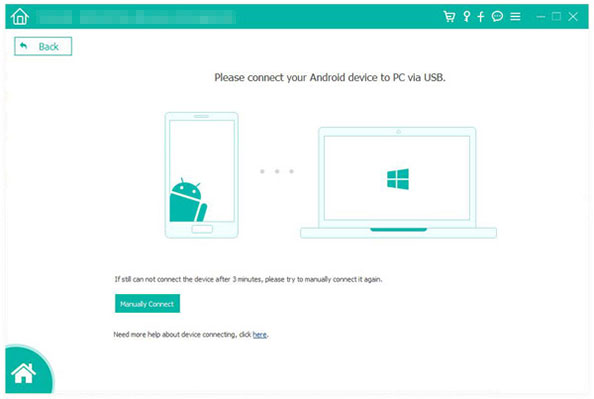
02連線完成後,選擇“聯絡人”,點擊“下一步”繼續。
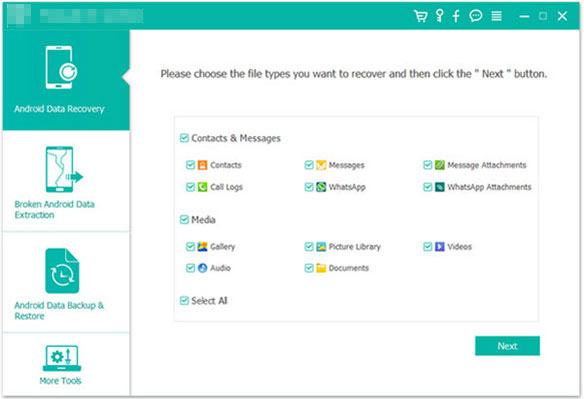
03選擇需要恢復的聯絡人,然後點選「恢復」按鈕匯出到電腦。
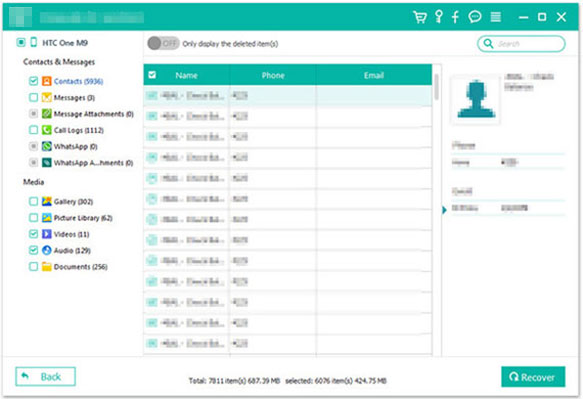
如果您在恢復原廠設定前備份了聯絡人,則可以使用 Google 備份或雲端儲存輕鬆恢復。這兩種方法都能快速有效地恢復遺失的資料。
如果您之前已啟用 Google 同步,那麼您可以嘗試在恢復原廠設定後從您的 Google 帳戶恢復您的聯絡人。
以下是透過 Google 帳戶恢復Android恢復原廠設定後恢復聯絡人的兩種方法:
此方法可讓您在恢復原廠設定後無需電腦即可從Android手機恢復聯絡人,操作方法如下:
步驟1.恢復出廠設定後,繼續重置手機,直到出現「複製應用程式和資料」選項。這可確保您可以從先前的備份中還原裝置。
第 2 步。使用儲存聯絡人備份的 Google 帳戶登入。
步驟3. 從可用備份清單中,選擇「來自雲端的備份」。選擇備份後,設備將啟動恢復程序。
![]()
步驟 1. 在您的電腦上,造訪contact.google.com並使用您的 Google 帳戶登入。
第 2 步。點擊螢幕右上角的設定圖標,然後點擊「撤銷更改」。

步驟3.在這裡,您可以選擇將聯絡人恢復到過去30天狀態的時間。點擊“自訂”,您可以選擇更精確的時間。您可以使用它來選擇恢復原廠設定之前的時間來恢復已刪除的聯絡人。

許多Android手機都內建了雲端儲存選項,例如三星設備的三星雲端或小米設備的小米雲。您也可以使用 OneDrive 等熱門雲端服務。如果您的聯絡人已備份到這些服務,您可以輕鬆恢復它們。
以下是三星恢復出廠設定後如何恢復聯絡人的指南:
步驟 1. 在您的三星裝置上開啟「設定」。
第 2 步。點選「帳號與備份」>「三星雲端」>「恢復」。
步驟3.選擇“聯絡人”,然後點選“立即恢復”。等待該過程完成,您的聯絡人將被恢復。

請依照以下步驟了解如何在 OneDrive 恢復出廠設定後恢復Android上的聯絡人:
步驟1.在您的Android手機登入OneDrive。
第 2 步。導航到備份部分。
步驟3.選擇聯絡人備份,然後按一下「下載」將其還原到您的裝置。
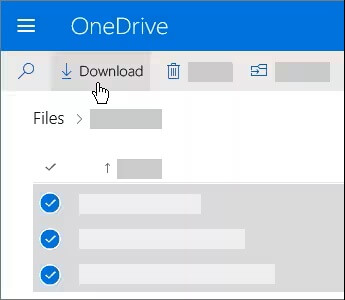
如果您的聯絡人在恢復原廠設定之前已儲存在 SIM 卡上,您可以透過將其匯入手機輕鬆恢復。
步驟1.重置後,將 SIM 卡插入您的Android手機。
第 2 步。開啟「聯絡人」應用程式。
步驟3.點選右上角的“選單(三個點)”,然後選擇“導入/匯出”。
步驟4.選擇從SIM卡匯入聯絡人的選項。依照提示完成導入過程。

以上就是如何在Android手機恢復原廠設定後恢復聯絡人(無論是否備份)的解決方案。很多情況下,人們在沒有備份的情況下遺失了聯絡人,這時Android Contacts Recovery就能派上用場了。使用Android Contacts Recovery 是恢復原廠設定後恢復聯絡人最有效的方法,您可以下載試用一下。
相關文章:
Android聯絡人恢復:如何在Android上恢復已刪除的聯絡人





